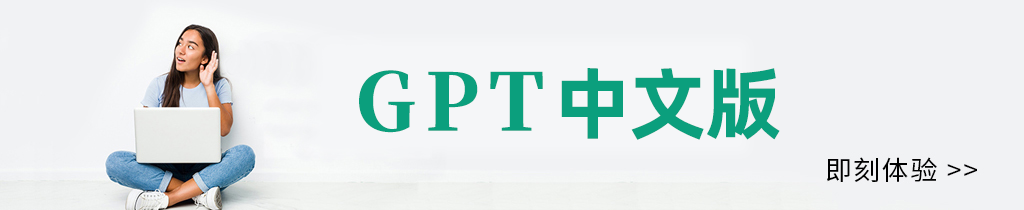先做个广告:如需代注册ChatGPT或充值 GPT4.0会员(plus),请添加站长微信:gptchongzhi
一、引言
昨天,随着 Open AI 防住了黑客组织苏丹的攻击,奥特曼官宣 GPTs 正式向所有 ChatGPT Plus 会员开放。
 推荐使用GPT中文版,国内可直接访问:https://ai.gpt86.top
推荐使用GPT中文版,国内可直接访问:https://ai.gpt86.top

记得前几天在 OpenAI 的发布者大会后,一张梗图广为流传:「Sam Altman 毁掉了我价值 300 万美元的创业公司,而我只得到了 500 美元的 OpenAI API 代金券」。的确,GPTs 的上线和这个月晚些即将上线的 GPT 应用商店,对于正在 大量 AI 应用领域的初创公司而言,无疑是一场浩劫。

而毁掉那些初创 AI 公司的最大“凶手” 就是本次新版本的重头戏 --- 个性化 GPT ,你 无需编程经验,通过简单的对话聊天方式或者配置一些参数,就可以快速构建一个 具备专属技能的 GPT,甚至可以在未来上架到 GPT Store 里来赚取利润,每一个点都足够惊艳。
那到底 GPTs 有什么用?怎么构建自己的第一个 GPTs 呢?我们一起来看看!
二、GPTs 有什么用?
使用 ChatGPT Plus 用户的人基本上可以分为三类人群:初级使用者、进阶使用者、开发者。
一)初始使用者
过去,对于 初始使用者,更多的是娱乐,学习知识满足日常的一些问题答疑,但是局限于自己是否具备良好的提问方式,如果没有,得到的答案质量始终非常有限。
现在,你将在 GPT 商店看见大量优秀的 GPT 应用,我们结合需求挑选合适的应用,上手即用,如果选择的是人气较高的 GPT,质量也有了很大的保障。
二)进阶使用者
过去,进阶使用者 大多可以编写相对复杂的提示词,来处理数据分析、内容创作,编程学习等等,但是大量的提示词模板难以管理,模型上下文存在限制,经常造成遗忘。
现在,我们可以把重要的提示词封装成一个个 GPT,随拿随用,不再担心管理提示词的困惑,并且这次的发布,将提供更大的上下文 token 数量,很多过去由于 token 限制的失败场景又可以死灰复燃了。
三)开发者
开发者中有存在两类人群:提示词开发者、技术开发者。
1、提示词开发者
过去,提示词开发者 需要编写大量需要交付给用户的提示词,模板也存在较难管理的问题。最重要的问题是一旦商用提示词不小心被传播出去,那么价值速度就会较低。另外,一套良好的提示词如果不直接用于交付客户,在市场上变现很难。
现在,模板难管理的问题迎刃而解,GPTs 可以帮助提示词开发者封装各色场景的提示词,并有机会帮助提示词开发者创造更大的价值,赚取可观的收益。
2、技术开发者
过去,对于 技术开发者,他们基于官方提供的 API 封装出一些网站和插件,那么存在的最大问题在于运营和推广,为此,他们需要付出巨大的精力和金钱。
现在,配合 GPTs 和外部接口功能,依然可以完成过去的工作,提交到 GPT Store 后,只要足够优秀,流量再也不是问题。
三、GPTs 怎么创建呢?
前提是你需要有一个ChatGPT plus帐号(没有的话可以拉到页尾扫二维码找站长代充值)。
由于创建 GPTs 存在两种创建方式, 这边我逐一演示下,方便大家快速使用和理解。注意只有 ChatGPT Plus 用户拥有使用权限哦!
一)参数配置方式创建
1、点击 Explore

2、点击 Create a GPT 进入配置页面。

3、进入自定义 GPT 配置界面

4、默认进入 Create 页面,这里选择 Configure 进入配置页面,如下为栏位的详细解释:
添加图像:上传自己的图像。 Name: GPT 的名称 Instructions:提供提示词 Conversation starters: 提示用户开始对话的示例。 Knowledge: 允许提供文件作为额外的上下文,供 GPT 参考。 Capabilities: 启用网页浏览、DALL·E 图像生成和高级数据分析将允许 GPT 执行其他功能。 Actions: 可以使用第三方 API 可供 GPT 使用、如果之前已经构建了一个插件,您将能够使用现有的插件清单来定义 GPT 的操作。

5、上传图片。如果小伙伴是做 个人 IP 建议上传个人 Logo。

6、填写相关信息。
由于没有需要提供的外部知识作为上下文, 此次 Knowledge 未提供, 且 Actions 也未填写.

7、填写完信息会后自动保存, 我们开始试用。

8、上传图片开始分析。

9、经过多次测试, 达到自己满意的程度后, 就可以在右上角点击 Save 进行发布.
Only me: 只有自己可以使用. Only people with a link: 通过分析的链接可以访问. Public: 所有人都可以访问. 但是需要开启个人名称、以及绑定公共域名. 见 第 10 步 图片.

10、按照如下方式来进行公开发布:
选择开启姓名. 姓名为 Plus 开通账单的支付人姓名. 选择一个域名, 这么选择一个有效域名后, 需要绑定 TXT 记录码 进行校验.

11、回到 第 9 步, 点击 Confirm 就发布成功了 (我这边暂时使用的链接方式分享)。
New chat: 打开新对话 About: 个性化 GPT 的基本信息. Hide from sidebar: 在左侧导航栏进行隐藏. Copy link: 复制分享链接. Report: 发送该 GPT 的异常信息给官方.
这样点击 Copy link 就可以分享给朋友们啦, 你的一个 GPTs 就发布成功啦.
我的 人物肖像照分析专家 如下, 欢迎提供宝贵的建议:
地址: https://chat.openai.com/g/g-8n07GEUUN-ren-wu-xiao-xiang-zhao-fen-xi-zhuan-jia
二)对话方式创建
1、准备需求,需求内容按照实际情况填写。如下为我的个人需求:
用中文提示用户上传一段代码,接下来GPT帮助用户识别代码所属的编程语言,并且用中文通俗性解释这段代码的含义。
2、按照 Configure 方式创建 章节的前 3 步, 跳转到创建界面,并输入需求。

3、可以根据自己的习惯调整沟通的语言类型。并根据 GPT Builder 的提问,告知它关于需求的重点。
若大家对于名称、DALL-E3 生成的图片不喜欢,可以直接告诉它你想要什么名称、或者上传自己的 logo。
注意,语言设置这块偶尔会不奏效。比如,明明要求让中文来沟通,但是第二轮对话就自动变成了英文。

4、定义 GPT 的注意事项、沟通风格。
设置完成后,如果需要调整名称、描述、提示词也可以进入 Configure 进行设置。
发布方式和 一)参数配置方式创建 雷同,这里不再过多赘述。

5、最后,我们来一起使用下。

三)GPTs
推荐几个好玩的 GPTs 给大家体验一下。
1、创意写作大师
官方案例,给予用户文章的反馈,帮助提供文章质量。
地址:https://chat.openai.com/g/g-lN1gKFnvL-creative-writing-coach
2、DesignerGPT
设计网站助手。
地址:https://chat.openai.com/g/g-2Eo3NxuS7-designergpt

3、学科发展历程
用于介绍任意学科发展历程。
地址:https://chat.openai.com/g/g-RrWF8kU2J-xue-ke-li-cheng

4、生活小妙招 - life story
地址:https://chat.openai.com/g/g-7ZUyq8WGD-life-story

更多优秀的 GPTs 请见文末群聊内容。
四、总结
相对于过去我们利用 ChatGPT 完成个人需求的用户群体,在此次更新后具备了 快速构建个性化的机器人,并有可能获取收益的机会。
这也将成为一个巨大的推力,将让用户们可以更方便的看到市场上众多优秀的特定场景解决方案,用户们使用 ChatGPT 更加会得心应手。但是目前还存在一些问题:
从体验上看,GPT Builder 的反应速度比较慢。
使用 Create 对话方式构建 GPT 过程中,偶尔无法保持使用中文对话,需要提醒它。
此后,随着 GPTs 可以很容易地与其他系统集成,如电子邮件、旅游网站或企业支付软件,构建付费智能体也将变得轻松和容易,但是与之同时的风险也会随之而来,怎么做好数据的保护,防止被黑客逆向攻击,将是未来需要深入研究的话题。
祝大家玩得开心,后续我也将持续分享 GPTs 相关内容。
最后, 我最近创立了一个 AIGC 陪伴群 , 里面有 好用的 GPTs 清单、最新的市场资讯、优质内容的同步、以及我和大量热心的小伙伴在 积极做分享、答疑和互动. 回复 陪伴, 我拉你入群, 相信你的加入也一定会有所收获, 希望我们一起共同进步.